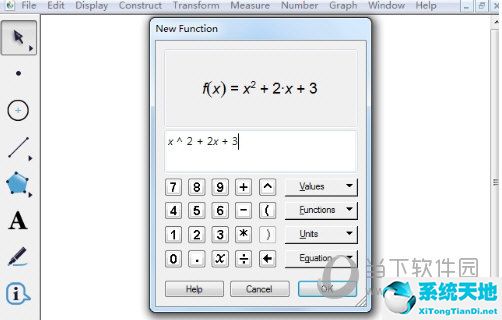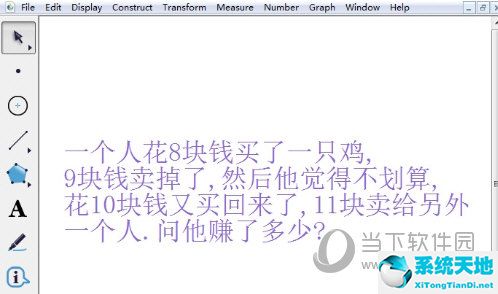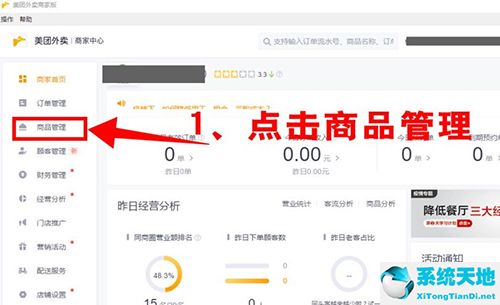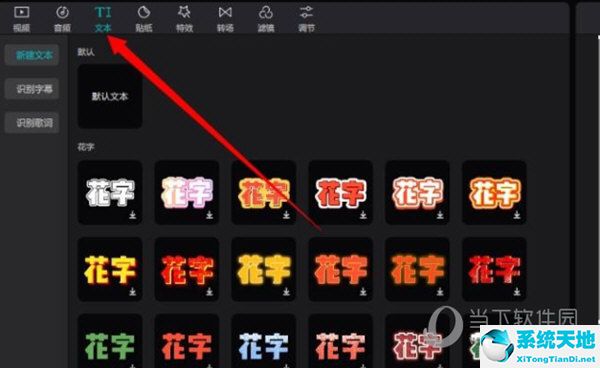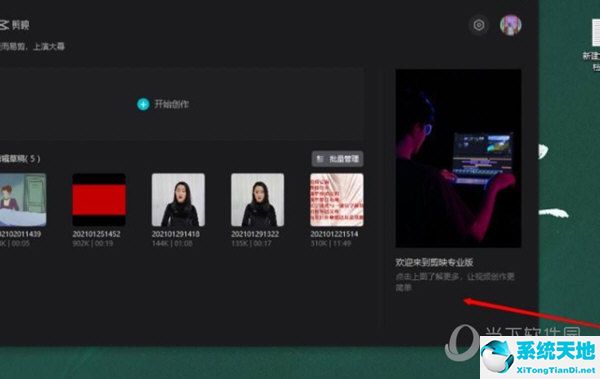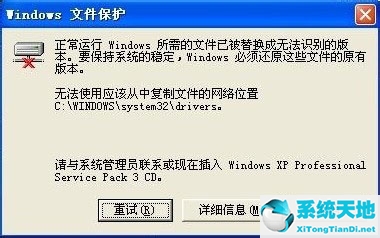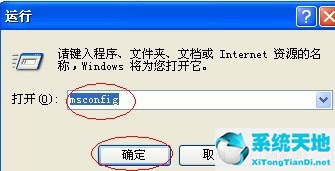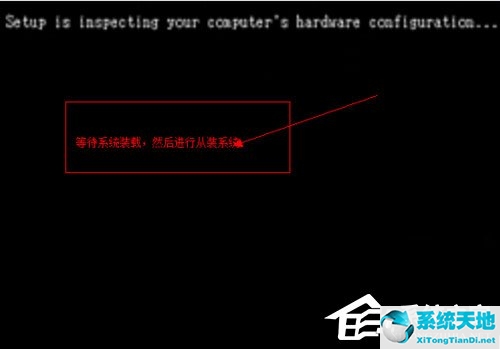锐捷客户端反复显示重启的解决办法

安装锐捷后,启动锐捷时会提示:重新启动锐捷即可生效。您想立即开始吗?
此时请选择“否”或“取消”!
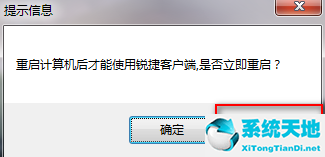 我的方法不需要任何重启!方便快捷! (有时候重启就可以了,有时候就是死循环,无论重启多少次,这个提示依然存在!)。
我的方法不需要任何重启!方便快捷! (有时候重启就可以了,有时候就是死循环,无论重启多少次,这个提示依然存在!)。
现在开始解决这个问题。首先,【开始】——【运行】——输入【services.exe】搜索并打开服务!如图所示

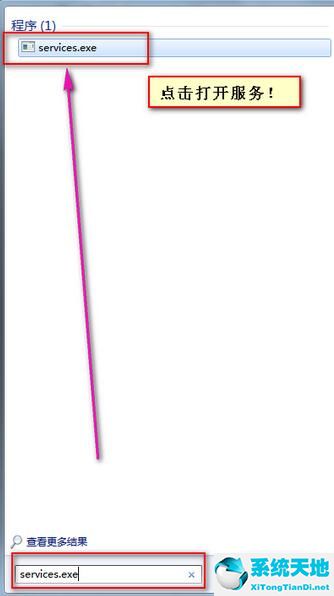 当然,你可以使用第二种打开系统服务的方法。开发【控制面板】——【系统和安全】——【管理工具】——【服务】,如图
当然,你可以使用第二种打开系统服务的方法。开发【控制面板】——【系统和安全】——【管理工具】——【服务】,如图
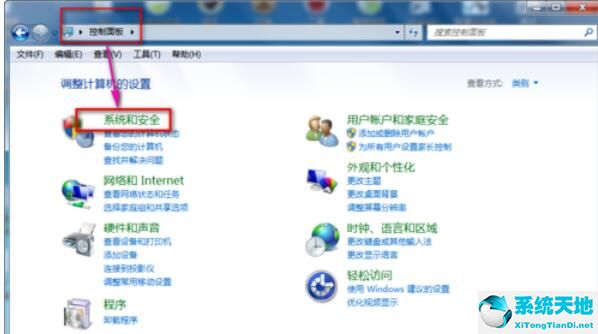
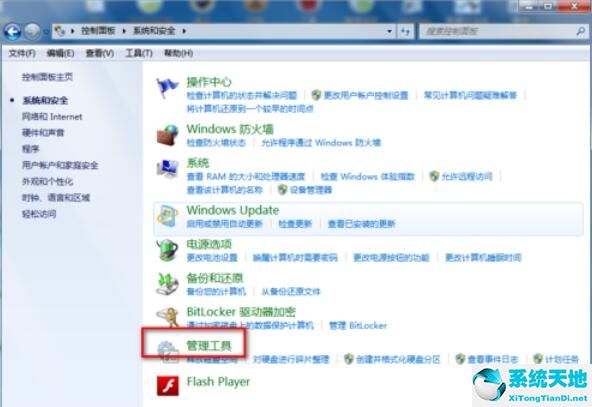
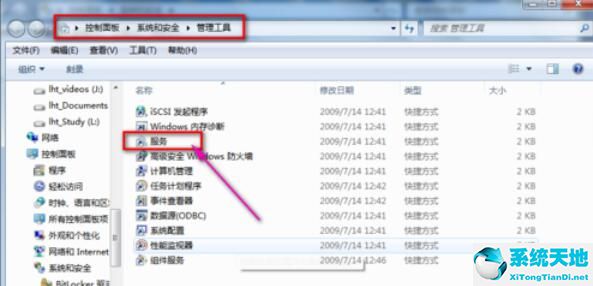 服务启动后如图:
服务启动后如图:
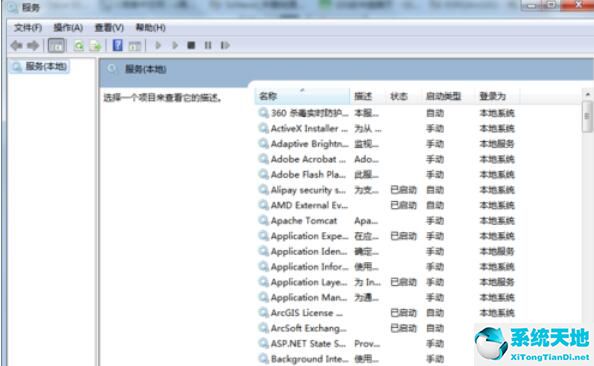 现在找到锐捷客户端服务。服务名称以S开头。锐捷客户端服务名称为“SuService”,显示名称为“Supplicant Service”。如图所示找到它。
现在找到锐捷客户端服务。服务名称以S开头。锐捷客户端服务名称为“SuService”,显示名称为“Supplicant Service”。如图所示找到它。
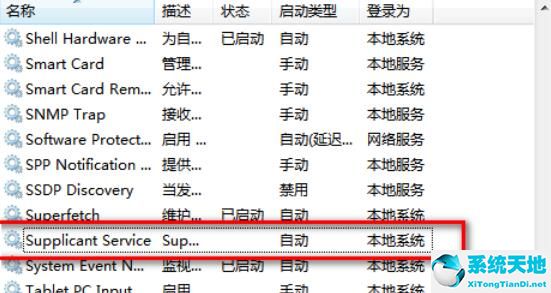 选择右键启动,或者选择属性进入启动!
选择右键启动,或者选择属性进入启动!
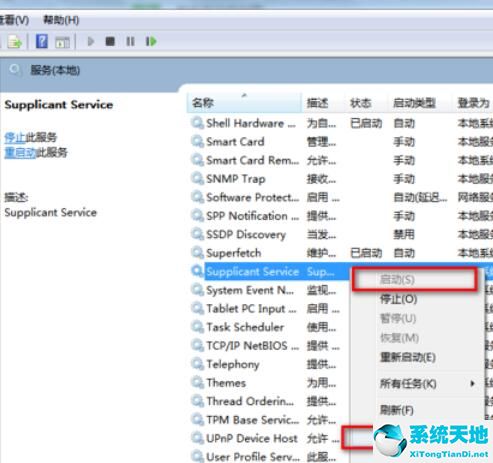 启动成功!如图所示
启动成功!如图所示
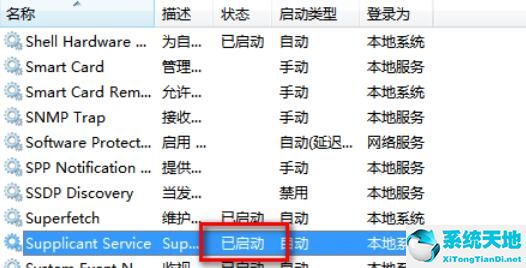 您现在可以打开锐捷网络,登录您的账户,并上网了!重装或者其他原因后,只需到系统服务中打开该服务(设置为自动)即可。无需重启!也解决了无限启动循环的问题!
您现在可以打开锐捷网络,登录您的账户,并上网了!重装或者其他原因后,只需到系统服务中打开该服务(设置为自动)即可。无需重启!也解决了无限启动循环的问题!
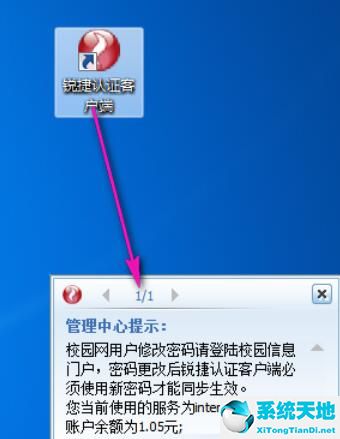 以上是锐捷客户端反复显示重启消息问题的解决方法。尽快尝试一下。
以上是锐捷客户端反复显示重启消息问题的解决方法。尽快尝试一下。